วิดีโอ: เลือกมุมมองที่ถูกต้องในงาน
Applies To
Visio Plan 2 Visio Professional 2021 Visio Standard 2021 Visio Professional 2019 Visio Standard 2019 Visio Professional 2016 Visio Standard 2016
เคล็ดลับ: วิดีโอไม่เป็นภาษาของคุณใช่ไหม ลองเลือก คำบรรยายทดแทนการได้ยิน 
ลองกันเลย!
เมื่อต้องการสร้างความประทับใจอย่างมืออาชีพ ให้ใช้ไม้บรรทัด เส้นบอกแนว และเส้นตารางเพื่อจัดเรียงและจัดตําแหน่งรูปร่างอย่างเรียบร้อยในรูปวาดของคุณ
การแสดงหรือซ่อนไม้บรรทัด
-
เมื่อต้องการแสดงไม้บรรทัดให้เลือก มุมมองแล้วเลือกกล่องกาเครื่องหมายไม้บรรทัด
-
เมื่อต้องการซ่อน ไม้บรรทัดให้เลือก มุมมอง และล้างกล่องกา เครื่องหมาย ไม้ บรรทัด
การเริ่มต้นด้วยเส้นบอกแนว
-
เมื่อต้องการแสดง เส้นบอกแนว ให้เลือก ดู แล้วเลือกกล่องกาเครื่องหมาย เส้น บอกแนว
-
เมื่อต้องการซ่อน เส้นบอกแนว ให้เลือก ดู และล้างกล่องกา เครื่องหมาย เส้น บอกแนว
-
ลากเส้นบอกแนวจากไม้บรรทัดแนวนอนหรือแนวตั้งลงในหน้าการวาด
-
ลากรูปร่างไปยังเส้นบอกแนวจนกระทั่งจุดเชื่อมต่อบนรูปร่างจัดชิด
-
ลากเส้นบอกแนวเพื่อย้ายรูปร่างที่เชื่อมต่อกับเส้นบอกแนวนั้น
-
เมื่อต้องการเอาเส้นบอกแนวออก ให้เลือกรายการนั้นแล้วกด Delete
แสดงหรือซ่อนเส้นตาราง
-
เมื่อต้องการ แสดงเส้นตาราง ให้เลือก มุมมอง แล้ว เลือกกล่องกา เครื่องหมาย เส้นตาราง
-
เมื่อต้องการซ่อน เส้นตาราง ให้เลือก มุมมอง และ ล้างกล่องกา เครื่องหมาย เส้นตาราง
จัดรูปร่างให้ชิดกับเส้นตาราง เส้นบอกแนว และไม้บรรทัด
-
เลือกมุมมอง>เพิ่มเติม >จัดชิด&ยึด
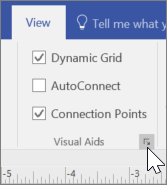
-
เลือกตัวเลือก จัด ชิด ที่คุณต้องการ
-
เมื่อต้องการจัดรูปร่างให้ชิดเส้นตาราง ให้เลือกเส้นตาราง
-
เมื่อต้องการจัดรูปร่างให้ชิดกับเส้นบอก แนว ให้เลือก เส้นบอกแนว
-
เมื่อต้องการจัดรูปร่างให้ชิดกับไม้ บรรทัด ให้เลือก ส่วนย่อยของไม้บรรทัด
-
-
เลือก ตกลง
ดูไดอะแกรมในโหมดการนําเสนอ
-
เมื่อต้องการดูรูปวาดในโหมดเต็มหน้าจอ ให้เลือก มุมมอง>งานนําเสนอ
-
เมื่อต้องการย้ายจากหน้าไปยังหน้า ให้เลือกพื้นที่ว่างของรูปวาด
-
เมื่อต้องการปิดโหมดงานนําเสนอ ให้กด Esc










